
Revisión de Android Manager para PC: ¿cuál vale la pena usar en 2025?

¿Algo así como una suite de PC que me permita copiar todos los contactos, mensajes o hacer una copia de seguridad de todas las aplicaciones, etc.? En otras palabras, ¿alguna buena aplicación de administrador Android para Windows ?
- De Reddit
Un administrador de dispositivos Android para PC es un potente software de escritorio que permite administrar, hacer copias de seguridad y transferir datos Android Android la PC. Con un administrador de Android para PC, puedes hacer copias de seguridad de archivos entre Android y la PC, restaurar archivos Android , enviar mensajes grupales o incluso eliminar contenido que no quieras conservar en Android , etc. El mantenimiento regular es esencial para el correcto funcionamiento de los sistemas operativos Android y garantizar la seguridad de los Android .
En este artículo se listan 8 gestores de archivos Android para PC. Antes de elegir, puedes comparar las funciones, características principales, versiones, ventajas, desventajas, precio y opiniones de usuarios de cada software de gestión Android .
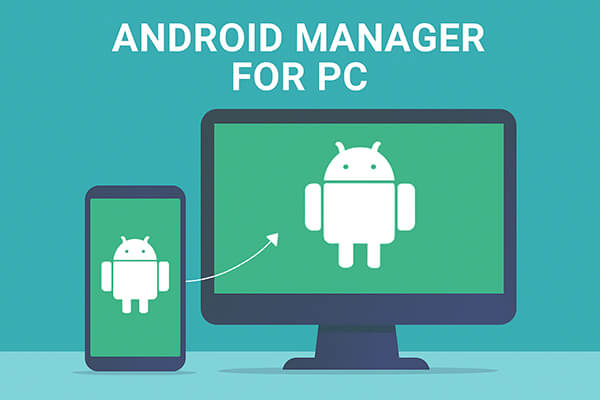
El mejor administrador de dispositivos Android para PC incluye Coolmuster Android Assistant , un completo administrador de dispositivos Android que te permite administrar, transferir, respaldar y restaurar archivos entre Android y PC. Admite archivos informativos y multimedia en Android , como contactos, SMS, registros de llamadas, música, fotos, videos, documentos, aplicaciones, etc. Con Coolmuster Android Assistant , puedes respaldar todos tus archivos de Android a PC de forma selectiva o con un solo clic, y también restaurar la copia de seguridad de PC a Android cuando quieras.
* Realice copias de seguridad y restaure todos los datos del teléfono Android en la PC con 1 clic y conserve la calidad completa.
* Transfiera fácilmente contactos , SMS, registros de llamadas, música, videos, fotos, etc. entre su PC y su teléfono.
* Agregar, eliminar, anular duplicados y editar contactos en la PC.
* Envíe y responda mensajes de texto directamente en su computadora.
* Instalar y desinstalar aplicaciones de la computadora .
* Importar, exportar, eliminar y actualizar los registros de llamadas Android .
* Exportar contactos a Outlook e importar contactos desde Outlook.
* Sistema operativo Windows compatible: Windows 7 o más reciente
* macOS compatible: Mac OS X 10.9 o superior
* Android 6.0 o superior ( Android 16 incluido)
* Con una versión de prueba gratuita.
* $29,95/PC por una licencia anual y $39,95/PC por uso de por vida.
* Altamente seguro, fácil de operar y ocupa menos espacio.
* Compatible con casi todas las marcas Android .
*Capaz de trabajar con múltiples archivos y múltiples dispositivos Android al mismo tiempo.
* Disfrute plenamente de todas las funciones sin limitaciones.
* Servicio de soporte técnico 24/7 vía Email.
La versión de prueba solo permite escanear y obtener una vista previa de los datos.
La mayoría de los usuarios lo consideran multifuncional y fácil de usar. También puedes consultar la reseña completa de Coolmuster Android Assistant .
01 Visita el sitio web oficial para descargar e instalar Coolmuster Android Assistant . Una vez completada la instalación, inicia el programa.
02 Conecta tu teléfono Android a la computadora por USB o Wi-Fi. Si usas una conexión USB, asegúrate de activar la depuración USB en tu dispositivo (el software te guiará en el proceso si aún no está activada).

03 El software detectará automáticamente su dispositivo y mostrará la información de su teléfono en unos segundos.

04 Una vez conectado, verá varias categorías de datos en el panel izquierdo de la interfaz principal. Puede administrar sus datos según sus necesidades según estas categorías.

A continuación te mostramos un videotutorial más intuitivo para tu referencia:
AirDroid, el administrador Android para PC, es popular entre los usuarios para administrar teléfonos o tabletas Android desde una PC Windows . Con este administrador de escritorio Android , puedes administrar y transferir múltiples archivos, como mensajes, contactos, notificaciones, aplicaciones, fotos, videos o documentos.

* Enviar y recibir mensajes de texto.
* Administra todos los archivos en un dispositivo Android .
* Administrar archivos multimedia: ver, descargar, cargar fotos, reproducir, importar y exportar videos o música, así como administrar tonos de llamada y sonidos de notificación.
* Administrar contactos y realizar llamadas.
* Instalar y realizar copias de seguridad de aplicaciones.
* Encuentra teléfonos perdidos, fotografía a intrusos y bloquea o desbloquea teléfonos de forma remota.
*Capaz de conectar hasta seis dispositivos.
* Windows 7 y superior
* macOS 10.11 y superior
* Android 7 y superior
* iOS 13 y nuevos
* Con una versión de prueba gratuita.
* Actualmente cuesta $2,99 mensuales y $24,99 anuales para la versión premium.
* Administrar dispositivos móviles de forma remota sin estar en el sitio.
* Seguro y confiable.
* Fácil y rápido de implementar dispositivos y transferir archivos.
*Control remoto de dispositivos sin root.
* Algunas funciones son más útiles en teléfonos rooteados.
* Es necesario conectar Android y la computadora con Wi-Fi incluso cuando no haya una red Wi-Fi estable cercana.
* Funciones limitadas si el firmware de su teléfono es original.
* Límites de datos: la versión gratuita limita el tamaño de los archivos transferidos hasta 30 MB o 200 MB cuando se transfieren archivos entre dispositivos y computadoras con diferentes redes.
Esta aplicación se ha ganado tanto ventajas como desventajas de diferentes usuarios.
Moborobo es un gestor de dispositivos Android que te permite gestionar mensajes de texto, contactos, fotos, imágenes, vídeos, audios, pistas de música, aplicaciones, fondos de pantalla y salvapantallas. Puedes transferir tus archivos Android , desinstalar e instalar aplicaciones, y configurar tu dispositivo Android en una PC.
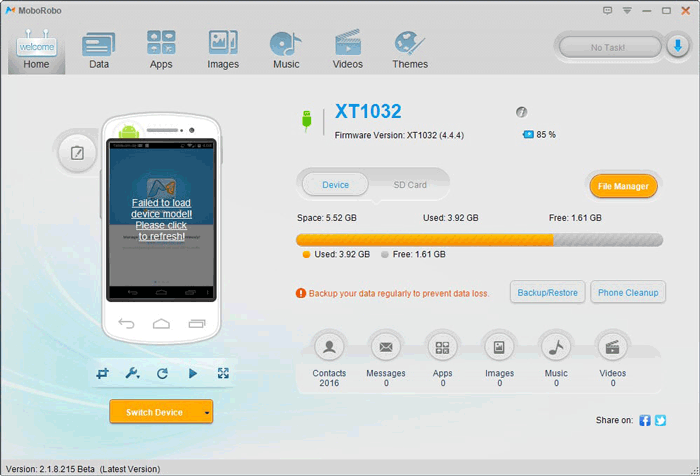
* Realice copias de seguridad y restaure mensajes Android , registros de llamadas, aplicaciones, contactos y archivos multimedia en la PC.
* Instalar, desinstalar y actualizar aplicaciones desde la Tienda Moborobo.
* Enviar o responder mensajes y realizar llamadas en la PC.
* Proporcionar plataformas como centro de videos, centro de temas, centro de fondos de pantalla, etc.
Sólo Windows 10/8/7/Vista/XP
Gratis
* Desinstalar aplicaciones en masa.
* Repleto de funciones.
* Algunos retrasos.
*La instalación inicial de los controladores tarda mucho tiempo.
*No actualizado desde 2017.
Algunos usuarios dicen que no pueden instalar esta aplicación y que la actualización no funciona con esta aplicación.
MOBILedit es un administrador Android para PC que permite administrar teléfonos, investigar datos telefónicos para soluciones forenses, así como transferir y realizar copias de seguridad de datos.

* Realice copias de seguridad y restaure datos importantes entre Android y la computadora o el almacenamiento en la nube.
* Administrar contactos y mensajes de texto, y realizar llamadas.
* Importar y exportar datos Android .
Windows 11/10/8.1/8/7/Vista
* Con una versión de prueba gratuita.
* Plan básico de $29 para 2 teléfonos y 1 computadora, 6 meses de actualizaciones y tres planes más.
*Casi todos los teléfonos, como iPhone, Windows Phone, Android , Symbian, etc., pueden usarlo.
* Interfaz genial y muy fácil de usar.
*Capacidad para almacenar datos en un servicio en la nube.
*El proceso de descarga de archivos grandes es lento.
* Funciones limitadas en la versión de prueba.
* Caro.
* Instalación confusa: le solicita repetidamente que instale los controladores aunque ya los haya instalado.
* La conexión con USB le da acceso a todo, mientras que la conexión con Wi-Fi u otras formas solo le da acceso a Contactos.
Algunos usuarios piensan que es bueno usarlo, pero muy caro, mientras que otros dicen que no mueve todos los datos Android .
AnyDroid de iMobie es un potente gestor de Android para PC que permite transferir y gestionar archivos entre dispositivos Android y ordenadores. Admite una amplia gama de tipos de datos, como fotos, vídeos, música, contactos, mensajes y aplicaciones.
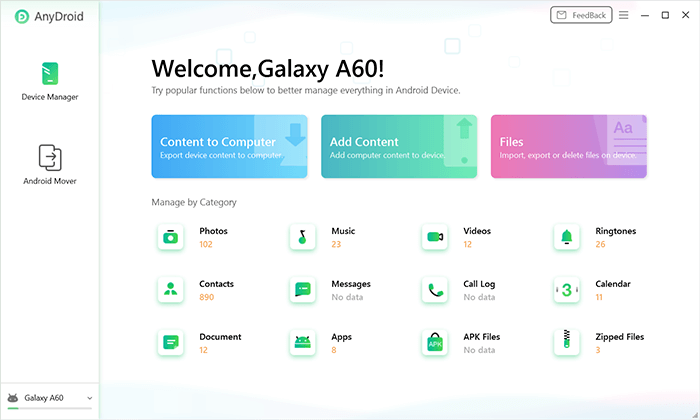
* Administra completamente el contenido Android : fotos, videos, contactos, mensajes, aplicaciones y más.
* Transferir datos de un dispositivo Android a una computadora o de una computadora a un dispositivo Android .
* Administra archivos Android desde PC o Mac con o sin cable USB.
* Opciones flexibles de copia de seguridad y restauración.
* Mover o restaurar datos de dispositivos iOS / Android , iTunes o datos de iCloud a dispositivos Android .
* Windows 11, 10, 8, 7, Vista (tanto de 32 bits como de 64 bits)
* macOS 10.13 (High Sierra) y superior
* Android 5.0 y superior
* Todos los dispositivos iOS con versión iOS 5 y superior
*Versión de prueba gratuita disponible.
* Comienza en $29,99 por una suscripción de 1 año.
* Compatible con conexión inalámbrica y sincronización de datos.
* Interfaz fácil de usar y funcionamiento fluido.
* Admite la migración de datos multiplataforma (por ejemplo, iOS a Android ).
*Las funciones avanzadas requieren compra.
* Velocidades de transferencia más lentas para archivos grandes.
La mayoría de los usuarios dicen que es intuitivo y útil para el uso diario, aunque algunos informan retrasos durante las transferencias de archivos grandes.
ApowerManager es un completo gestor de datos para Android e iOS en PC. Permite a los usuarios ver y organizar archivos en dispositivos móviles mediante una interfaz visual y fácil de usar. Es ideal para quienes necesitan previsualizar archivos en tiempo real y gestionar contenido multimedia.

* Administra fotos, videos, mensajes, contactos, registros de llamadas y más.
* Copia de seguridad y restauración con un solo clic.
* Vista previa de archivos multimedia en una pantalla más grande.
* Administrar múltiples dispositivos a la vez.
* Transferencia de archivos estable y rápida.
* Windows 10/8/7
* Mac OS 10.10 o superior
* Android 4.0 y superior
* iOS 8.0 y superior
*Versión de prueba gratuita disponible.
* $29,95 al mes, $39,95 al año o $59,95 de por vida.
* Compatible con dispositivos Android e iOS .
* Interfaz limpia e intuitiva.
*Conexión inalámbrica compatible.
* Funciones limitadas en la versión gratuita.
* Paquete de instalación ligeramente grande.
Los usuarios aprecian su diseño visual y versatilidad, aunque algunos señalan que las funciones avanzadas requieren pago.
Pushbullet no es un gestor de archivos completo Android , sino una herramienta ligera para sincronizar notificaciones y enviar archivos o mensajes entre dispositivos Android y ordenadores. Es ideal para usuarios que desean transferencias rápidas de archivos o mensajería entre dispositivos.
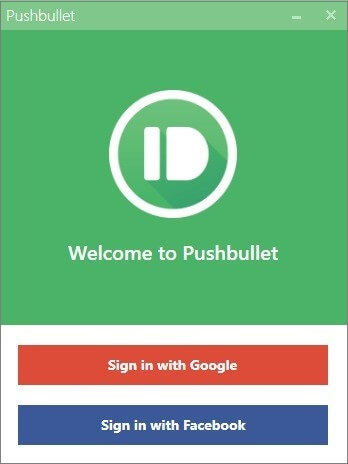
* Envíe archivos, enlaces y mensajes a través de dispositivos.
* Duplica las notificaciones Android en tu PC.
* Responder mensajes SMS y WhatsApp desde una computadora.
* Funciona con extensiones de Chrome y Firefox.
*No necesita conexión USB.
* Disponible en Windows , macOS, Chrome, Firefox
* Android 5.0 y superior
*Versión gratuita disponible.
* La versión Pro cuesta $3,33 al mes (facturación anual).
* Rápido y sencillo de utilizar.
* Compatibilidad multiplataforma.
* No requiere conexiones de cables.
* Carece de funciones completas de administración de dispositivos.
* La versión gratuita limita el tamaño del archivo (25 MB por archivo).
Muchos usuarios elogian su velocidad y facilidad, aunque algunos desearían que ofreciera opciones más profundas de administración del dispositivo.
Samsung Smart Switch es la herramienta oficial de Samsung para la migración de datos y la gestión de teléfonos. Permite a los usuarios realizar copias de seguridad y restaurar datos, actualizar software y transferir contenido entre teléfonos y PC.

* Transfiere contenido desde Android / iOS a teléfonos Samsung .
* Realice copias de seguridad y restaure datos de Samsung hacia/desde la PC.
* Actualiza automáticamente el firmware del teléfono Samsung.
* Compatible con conexiones USB o Wi-Fi.
* Windows 11/10/8.1/7
* macOS 10.9 y posteriores
* Android 5.0 o posterior
Gratis
*Herramienta oficial de Samsung, segura y confiable.
* Incluye instalación del controlador del dispositivo.
*Simple y fácil de usar.
* Si se trata de una transferencia de teléfono a teléfono, el dispositivo de destino debe ser un teléfono Samsung.
* Limitado en comparación con herramientas de terceros.
Los usuarios de Samsung lo consideran confiable y esencial para cambiar de dispositivos, aunque no es adecuado para teléfonos que no sean Samsung.
De hecho, muchos fabricantes Android ofrecen su propio gestor oficial Android para PC. Por ejemplo, Xiaomi ofrece Mi PC Suite para gestionar dispositivos Xiaomi desde un ordenador. Si usas una marca específica, conviene comprobar si el fabricante ofrece una herramienta de gestión específica.
Esto es todo sobre el administrador Android para PC. De lo anterior, puede ver fácilmente que algunos administradores Android para PC son ideales para uso personal y diario, mientras que otros son más adecuados para uso comercial y remoto. Si simplemente busca un administrador de Android para PC para uso personal y diario, como administrar un dispositivo Android en una computadora y transferir archivos, le recomendamos encarecidamente que pruebe Coolmuster Android Assistant . Es fácil de usar, rápido, totalmente seguro y multifuncional. Por supuesto, también puede probar otros según sus necesidades.
Si tienes otras buenas opciones, también puedes compartir tus opiniones a continuación.
Artículos relacionados:
¿Cómo sincronizar Android con PC fácilmente? [¡Los 7 mejores métodos!]
¿Cómo hacer una copia de seguridad de tu teléfono Android en la PC? 6 maneras fáciles y efectivas
Administrador de dispositivos Samsung: 7 maneras prácticas de gestionar tu teléfono Samsung





